Mettez à jour votre ESXi 6.7 vers la version 7.0 (Méthode Offline Bundle)
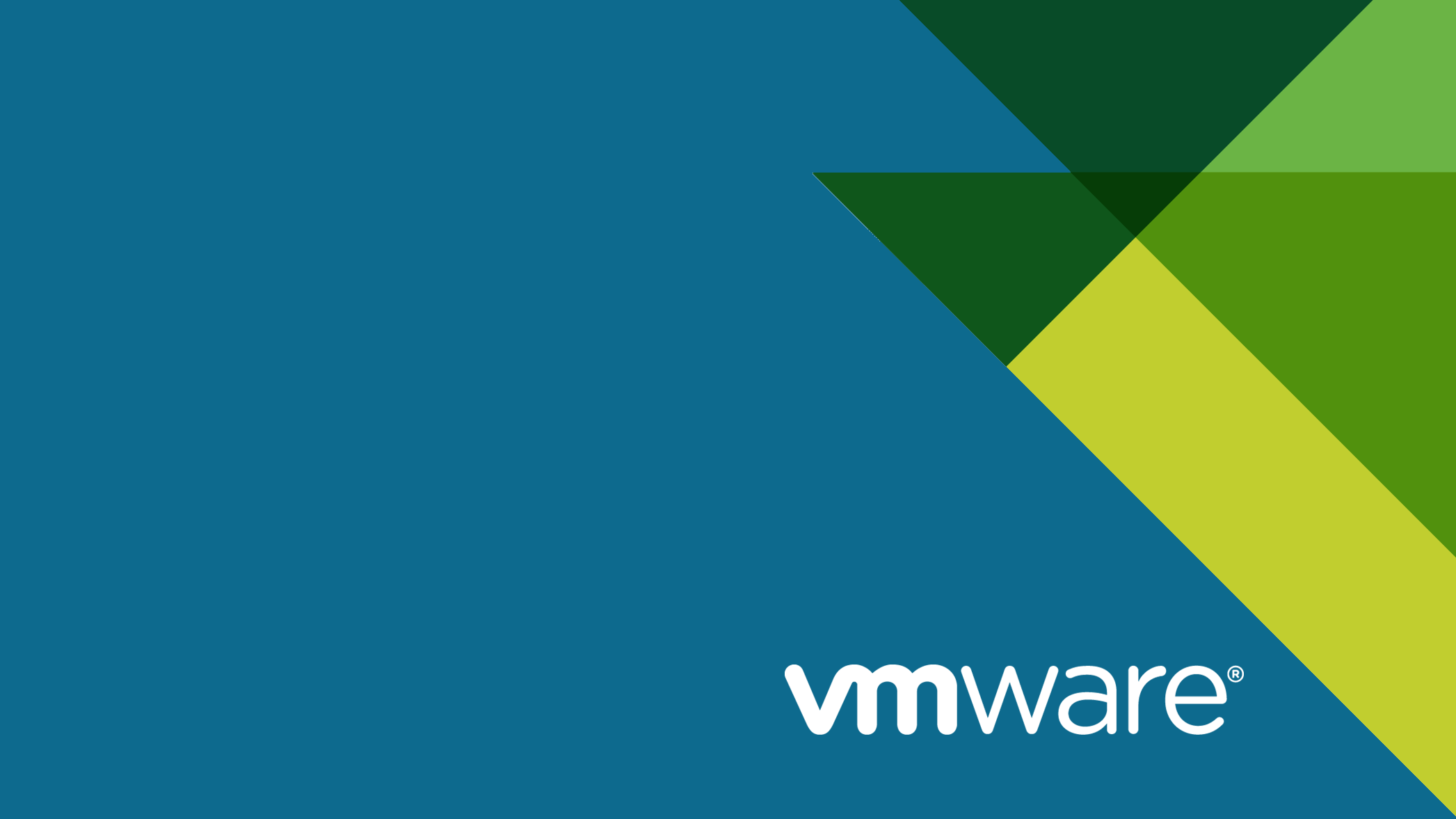
Hello, aujourd’hui nous allons voir comment mettre à jour un ESXi 6.7 vers la version 7.0 en utilisant un package .zip contenant la mise à jour. Pour cela vous allez vous devoir munir du fichier VMware-ESXi-7.0.0-15843807-depot.zip afin de réaliser l’upgrade.
Afin de ne pas rencontrer de coquilles, faite une mise à jour de votre hyperviseur vers la version lui succédant directement. (pour éviter toutes erreurs)
À l’avenir ce tutoriel devrait être encore valable il faudra juste adapter les noms des fichiers et le numéro de la version de l’update, lors des prochaines commandes que nous allons exécuter.
VMware-ESXi-7.0.0-15843807-depot.zip.
Environnement de travail
- ESXI 6.7 : 192.168.145.153/24 – SSH et ESXi Shell activé sur votre ESXi, lien d’aide : https://www.tech2tech.fr/vmware-esxi-6-5-activer-lacces-ssh/ , si vous ne savez pas comment faire.
Par la suite, nous allons accéder à l’ESXi par l’intermédiaire d’un terminal SSH, et depuis un navigateur web.
Upluad du fichier .zip, et mise en maintenance de l’hôte


Connectez vous en ssh à votre ESXI et exécutez la commande suivante, en ajustant le nom datastore1 en fonction de votre configuration.
esxcli software sources profile list -d /vmfs/volumes/datastore1/VMware-ESXi-7.0.0-15843807-depot.zip
Le code de la future version logicielle doit être le même que celui du fichier original .zip (Dans notre cas 15843807) ! Sans cela, c’est l’échec de la mise à jour assuré !
Maintenant, il nous reste plus qu’a lancer le processus de mise à jour de notre hôte ESXi à l’aide de la commande ci-dessous.
esxcli software profile update -d /vmfs/volumes/datastore1/VMware-ESXi-7.0.0-15843807-depot.zip -p ESXi-7.0.0-15843807-standard
# Patientez quelques instants (tout dépend de votre matériels…)La mise à jour met quelques minutes à s’appliquer. Une fois que celle-ci est terminé, vous pourrez visualiser le message suivant : « The update completed successfully » (en haut de la capture :)). Afin d’apliquer les changement de manière définitif, redémarrer votre hôte ESXi !



Ndlr : Lors de la reconnexion au panel WEB, dans de rares cas, vous pouvez avoir un problème du cache navigateur qui vous empêcherait d’accéder à l’interface WEB. Actualisez de force votre page control+f5, ou bien supprimez le cache de votre navigateur, surtout si votre OS / navigateur n’a pas été mis à jour depuis longtemps.
Désactivez le mode maintenance, afin de pouvoir redémarrer vos VMs par la suite


++
Geoffrey pour Le guide du sysops
En savoir plus sur Le Guide Du SecOps • LGDS
Subscribe to get the latest posts sent to your email.


